蜘蛛图II–自定义图表(简介)
肖恩本周的选择是spider_plot通过摩西.
内容
自定义图表
我这周的选择也是spider_plot而汪东城几个月前选的.Jiro还添加了论据验证,我们显然是它的忠实粉丝。这里,我要更进一步,创建一个自定义图表为它;这也是一个新的R2019b特性。
如果你看一下签名spider_plot现在,它不返回输出参数。如果您想在创建后更改它,您要么需要找到底层图形对象使用芬多布吉并调整它们,或删除并重新创建图表,可能通过清除轴班.spider_plot的各个部分可能会显示在图形层次结构中,但spider_plot本身不会。因为它们不是封装的,用户可能会意外地破坏它们,或者很难做出他们想要的更改。
通过创建自定义图表,我们可以获得封装的好处,对象出现在图形层次结构中,自动输入处理,并为图表用户提供与MathWorks编写的图表相同的体验(例如。confusionchart,的热图).此外,可能是最重要的,通过创建自定义图表,我们可以将图形系统层次结构中的自动更新联系起来drawnow为了提高更新的效率。
使用自定义图表
在假期休息期间,我改变了摩西的想法spider_plot变成了我命名的自定义图表SpiderChart.今天,我们来玩一下完成的图表。
s = SpiderChart(兰德(3、5))
s=带属性的蜘蛛图:P:[3×5 double]AxesInterval:3 AxesPrecision:1 AxesLimits:[]填充选项:非填充透明度:0颜色:[7×3 double]线型:'-'线宽:2标记:'o'标记大小:8 LabelFontSize:10 TickFontSize:10 AxesLabels:[1×100字符串]数据标签:[1×100字符串]位置:[0.1300 0.1100 0.7750 0.8150]单位:“规格化”使用GET显示所有属性
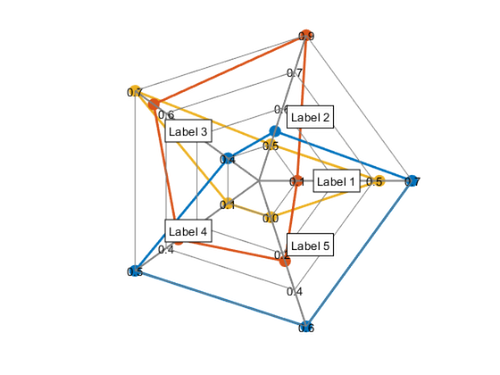
您可以看到返回的对象是SpiderChart.现在,让我们来调整填充:
s.FillOption =“上”;s.FillTransparency=0.5;
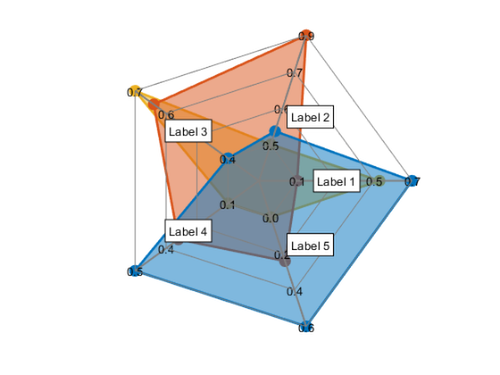
并调整第三个轴的标签。
s、 轴标签(3)=“我三岁!”;
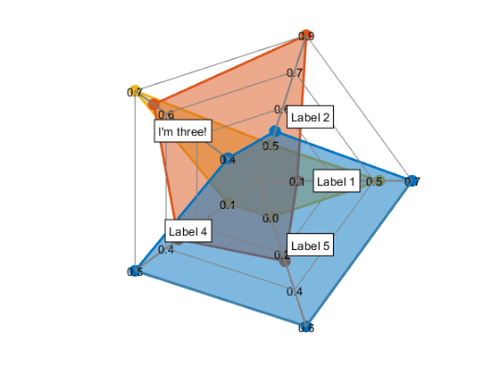
如果数据发生变化怎么办?
焦燕雄= randn (2,6);

查看如何为此更新所有内容?
s.DataLabels = [“MATLAB”“金宝app模型”];传说显示
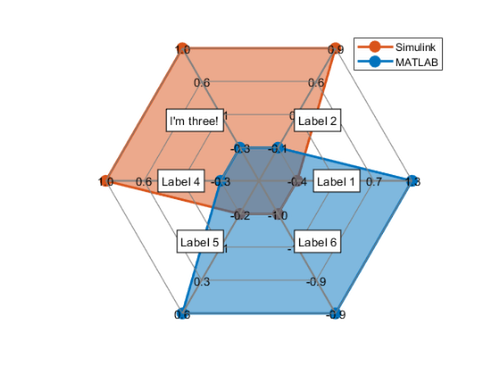
下个星期,我们来看看如何编写自定义图表!
评论
您是否可以使用自定义图表或希望MathWorks制作的图表?
与MATLAB®R2020a一起发布
- 类别:
- 先进的MATLAB,
- 选择














 克利夫角:克利夫·莫尔谈数学和计算机
克利夫角:克利夫·莫尔谈数学和计算机 罗兰关于MATLAB的艺术
罗兰关于MATLAB的艺术 用MATLAB进行图像处理
用MATLAB进行图像处理 Simulin金宝appk上的家伙
Simulin金宝appk上的家伙 深度学习
深度学习 开发区
开发区 斯图尔特的MATLAB视频
斯图尔特的MATLAB视频 在标题后面
在标题后面 本周文件交换精选
本周文件交换精选 物联网上的汉斯
物联网上的汉斯 赛车休息室
赛车休息室 创业公司、加速器和企业家
创业公司、加速器和企业家 MATLAB社区
MATLAB社区 MATLABユーザーコミュニティー
MATLABユーザーコミュニティー

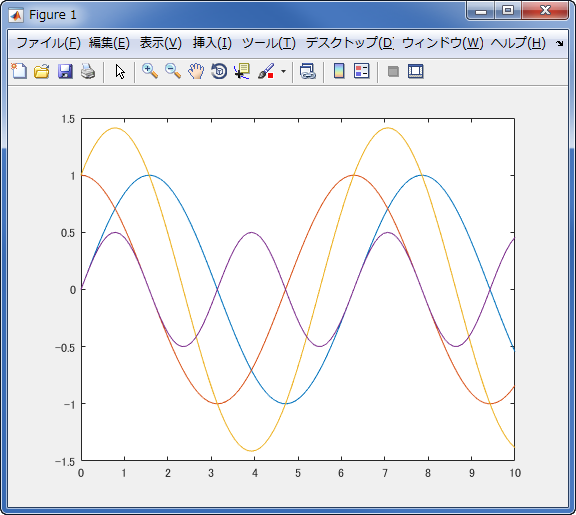
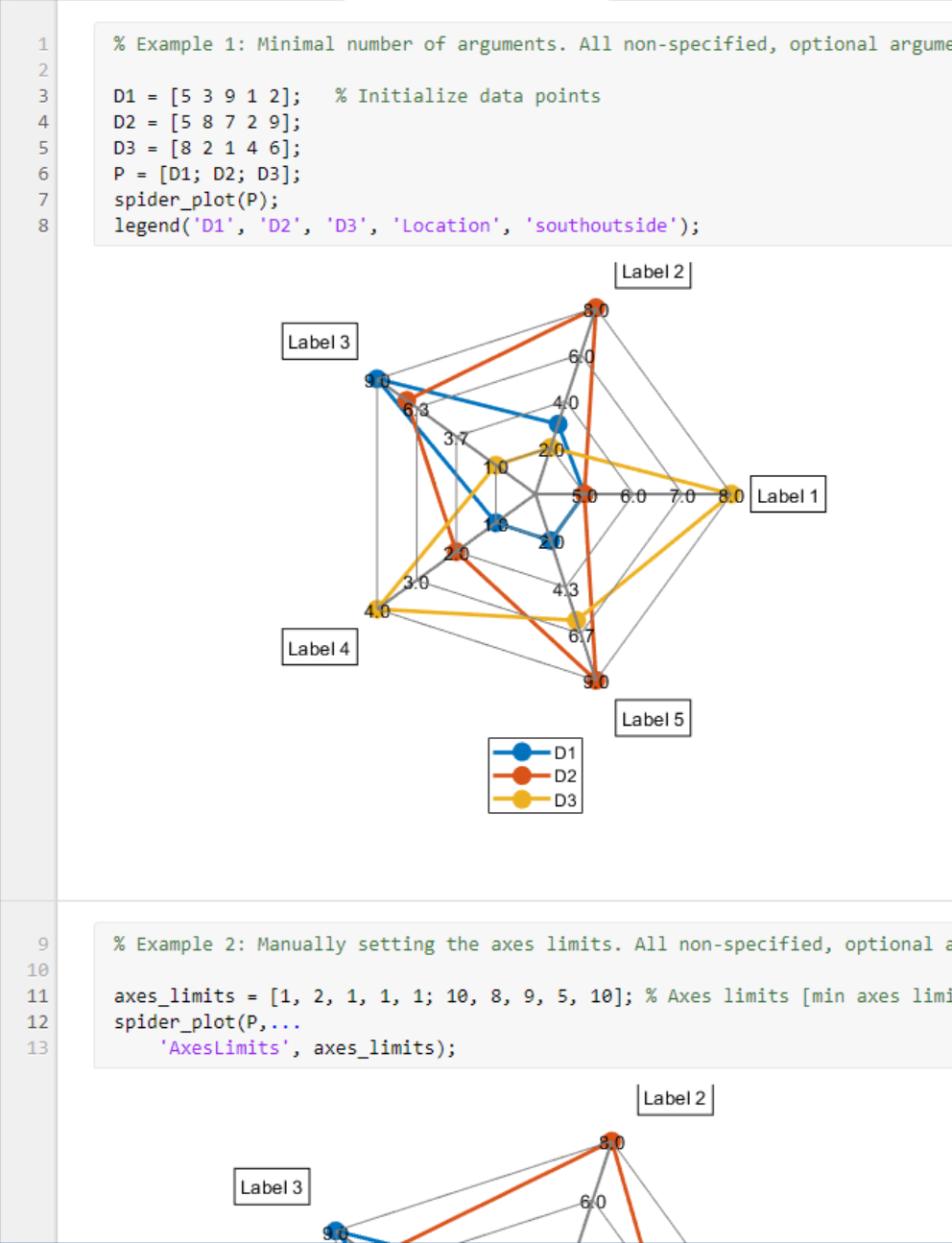
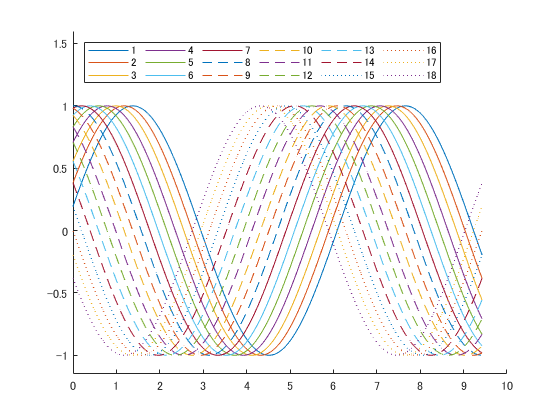



评论
要留下评论,请点击在这里登录到您的MathWorks帐户或创建一个新帐户。